全員が撮影と共有を開始する前に彼らのスマートフォンやデジタルカメラからの写真には、写真を高品質の4×6カードにプリントアウトしたフィルムベースの写真があり、写真爆撃機を切り出すことができなかったり、家族の写真から誰も好きではない人がいました。デジタル写真を使用すると、適切なソフトウェア、必要なスキル、および殺すのに数時間の時間があれば、写真から不要なオブジェクトを削除できます。多くの被写体を含む写真の場合、トリックとかなりの画像編集スキルを実行するための非常に機能的なアプリが必要になる場合がありますが、通常の画像(休暇中にスナップしたような画像)の場合は、次のようなシンプルなアプリを使用できます インテリジェントはさみ 仕事を終わらせるために。 Intelligent Scissorsは、Mac App Storeで$ 3.99相当のMacアプリで、写真から不要なアイテムを特定して削除できます。このアプリは使いやすく、加えた変更のライブプレビューを提供します。出力はJPG形式で保存されます。
写真を切り刻む前に、アプリのコントロールに慣れる。アプリを起動すると、トップバーの各ボタンが何をするのか簡単な説明が表示されます。開くボタンと保存ボタンは簡単に把握できます。 [削除]ボタンは、削除するアイテムをアプリに伝えるブラシをアクティブにします。画像に特定のオブジェクトを保存する場合は、「保持」ブラシを使用して、保持したい領域にペイントします。 [マークを消去]ボタンは、削除ブラシと保持ブラシの両方からすべてのマークを削除します。

[開く]ボタンを使用して画像をインポートするかドラッグしますアプリのウィンドウにドロップします。ブラシの削除と保持を使用してアイテムのペイントをすぐに開始できますが、最高の出力を得るには、1つのブラシから始めて、他のブラシで最初からやり直す必要があります。保持するオブジェクトを定義し、次に削除するアイテムを定義することから始めた場合、最初に削除するオブジェクトと後で保持するオブジェクトを定義する場合とは異なるイメージが表示されます。場合によっては、保持するオブジェクトを定義する必要がない場合があります。いずれの場合も、元の画像よりも小さい画像になります。
下のスクリーンショットでは、対象を切り取った後、1500×1204の画像が1110×1204に縮小されました(注:4つのホビットが好きなので、Merryはテストのためにのみ削除されました)。画像では、すべての被験者が一列に並んでおり、背景は複雑ではないことに注意してください。結果として得られる画像は非常に良好であり、誰かがそこから削除されたかどうかはわかりません。背景や複雑な風景に群衆がいる画像を処理しようとすると、良い出力が得られません。
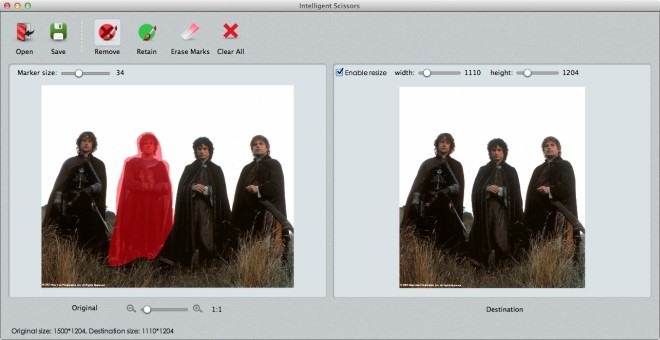
Macプラットフォーム向けの同様のアプリには、Snaphealは14.99ドルで、Intelligent Scissorsとほぼ同じように機能しますが、画像を修正するための追加機能があります。複雑な画像からアイテムを編集する場合は、Inpaintを試してください。無料で非常に効果的です。
Mac App StoreからIntelligent Scissorsをダウンロードする













コメント